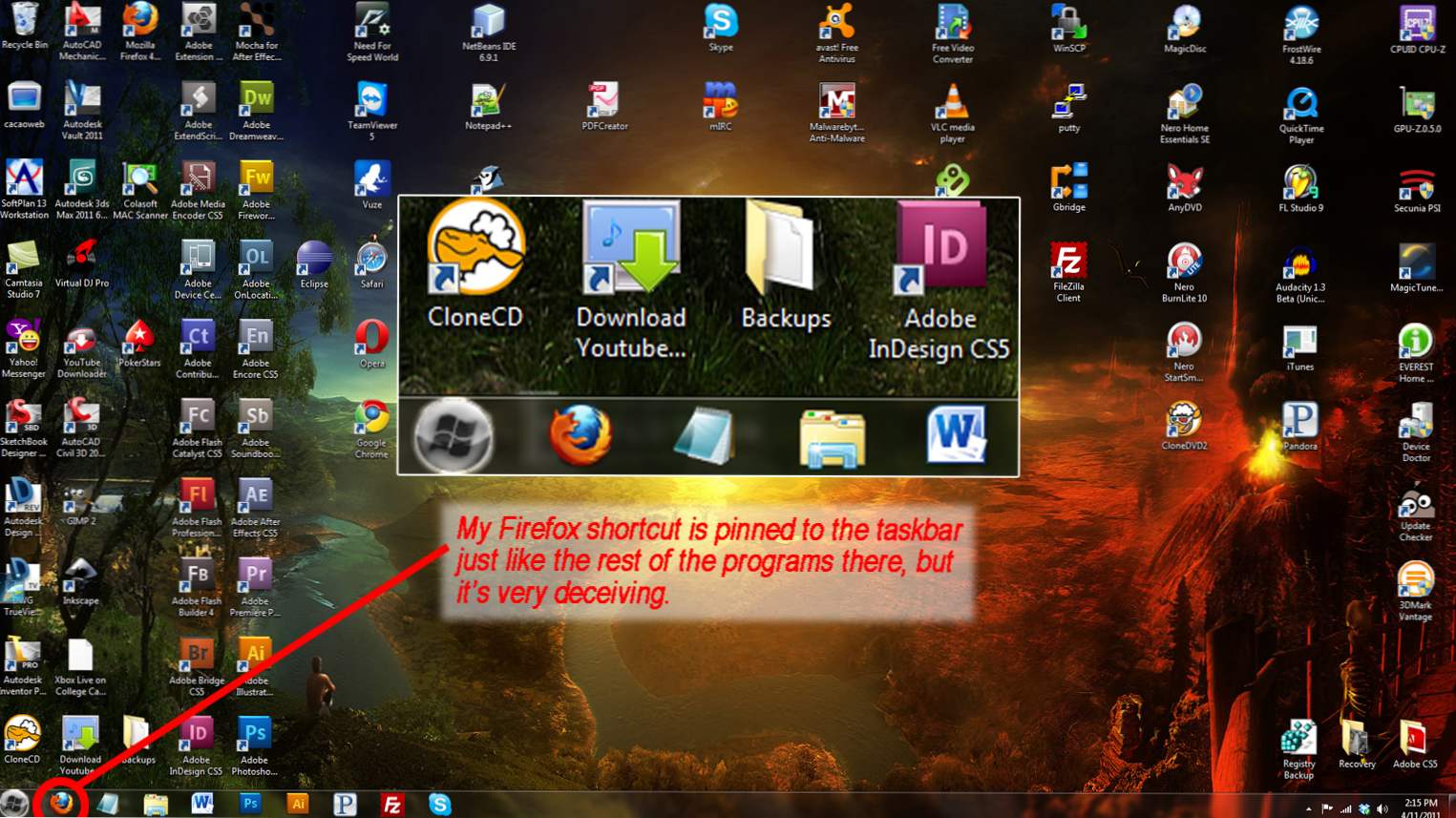
Cuando instalé Firefox, decidí desmarcar la opción de instalación para crear un ícono de escritorio de Firefox. Más tarde, después de crear y colocar un acceso directo de Firefox en la barra de tareas, descubrí que lanzó una instancia separada del programa y no se agrupó correctamente. Si ha experimentado el mismo problema, siga leyendo para la solución.
Puede que no lo parezca en mis capturas de pantalla, pero realmente odio tener multitudes de iconos en mi escritorio. Se vuelven desordenados y desorganizados, y soy demasiado perezoso para elegir lo que hago y lo que no uso. Confío en el nuevo Menú de Inicio en Win 7. Pero de eso no se trata este tutorial. Cuando instalé Firefox 4 Beta 11, decidí desmarcar la casilla en la pantalla de instalación final preguntándome si quería que el instalador creara un ícono de escritorio. "¡No tengo uso para uno!", Pensé para mí mismo, teniendo toda la intención de fijarlo en la barra de tareas. Ese fue mi error.

Todo se ve bien hasta ahora ...

El atajo definitivamente apunta a Firefox.

Al hacer clic en el acceso directo, se inicia una instancia separada del programa y no se agrupa con el icono de acceso directo.
Tomé un poco de búsqueda para averiguar por qué hacer clic en el acceso directo me hice producir un segundo ícono de Firefox, pero finalmente encontré mi respuesta.
Jim Mathies, un desarrollador de Firefox, escribió:
Los accesos directos tienen una ID interna asociada a ellos para la barra de tareas. Sin
ese conjunto en el acceso directo que pin, agrupación no funcionará. Esto es por diseño a través de
win7 Si desea hacer esto, copie un acceso directo que creamos a través del instalador,
renombrarlo y fijarlo. La agrupación funcionará correctamente.
https://bugzilla.mozilla.org/show_bug.cgi?id=644914#c4
Como todos ustedes, humildes, también tienen vidas, me he tomado la libertad de hacer todo el trabajo sucio por ustedes. Descargue este archivo de acceso directo de Mozilla Firefox preformateado y siga los pasos a continuación para que su grupo de barra de tareas de Firefox vuelva a estar en línea.

Una vez descargado el archivo, haz doble clic en él. Se abrirá su programa de extracción de .zip predeterminado. yo suelo WinRAR, pero WinZip Es un programa común también. De cualquier manera, los pasos deben ser muy similares.
Haga doble clic Mozilla Firefox Atajo

Elige tu computadora arquitectura. Si no está seguro, haga clic en comienzo, botón derecho del ratón Computadora y elige Propiedades. Debajo Sistema debería ver Tipo de sistema: Sistema operativo de 64 bits o Tipo de sistema: Sistema operativo de 32 bits (x86 es lo mismo que x32)

Seleccionar Mozilla Firefox.lnk y elige Extraer a.

Escoger Escritorio y haga clic De acuerdo.

Salga de WinRAR (WinZip).
Ve a tu escritorio. Verás un acceso directo de Mozilla Firefox recién creado.

Haga clic derecho en el acceso directo, y elija Pin a la barra de tareas.

Cierre todas las ventanas de Firefox. El acceso directo debe permanecer en la barra de tareas. Haz clic para verificar que todo haya funcionado.


